Kai perkate naują „Mac“, beveik nereikia sakyti, kad reikalingas tam tikras biuro produktyvumo rinkinys, ir nors, remiantis populiarumu, kai kurie gali kreiptis į „Microsoft“ biurą, taip pat yra ir kitų, pavyzdžiui, „OpenOffice“, „NeoOffice“, kai kurie atskiri teksto procesoriai ir „Apple“ „iWork“ komplektas.
„iWork“ programos apima teksto apdorojimo puslapius, „Keynote“ pristatymams ir gana unikalų požiūrį į skaičiuokles su „Numbers“ programa, kuri, jei esate įpratę prie „Excel“, siūlo keletą panašių būdų valdyti duomenis, nors ir su kai kuriais unikalumais.
Skirtingai nuo daugelio skaičiuoklės programų, siūlančių, atrodo, begalinį tinklelį, kuriame jūs tvarkote savo duomenis ir atliekate skaičiavimus, „Numbers“ siūlo patrauklesnį atskaitos tašką. Pagrindinė skaičiuoklė pateikiama kaip tuščia drobė, kurioje yra atskira lentelė, suteikianti galimybę organizuoti savo duomenis keliuose lentelėse tame pačiame lape, o ne naudojant kitą tos pačios tinklo skiltį, organizaciją, kuri gali būti šiek tiek daugiau intuityvus kai kuriems.
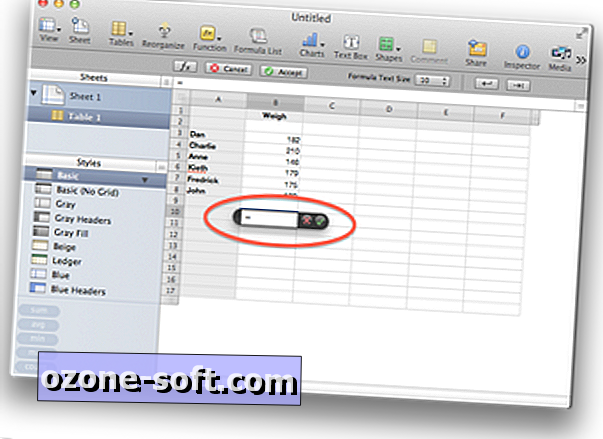
Nors skaičiuoklę galima naudoti duomenų tvarkymui ir tvarkymui, jos pagrindinis tikslas, žinoma, yra atlikti šių duomenų skaičiavimus ir, jei esate susipažinę su „Excel“, tada, kai turite duomenų, nustatytų dokumente „Numeris“, galite naudoti panašūs skaičiavimo metodai.
Skaičiavimo pradžia ir duomenų pridėjimas
Kaip ir daugelyje kitų skaičiuoklės taikomųjų programų, skaičiavimų skaičiavimas skaičiais yra tai, kad įvesite lygiavertį simbolį kaip pirmąjį ženklą tikslinėje ląstelėje, kuri nurodys, kad langelis parodys apskaičiavimo, kurį ketinate įvesti, rezultatą.
Jei vietoje yra lygiavertis simbolis, galite pasirinkti duomenų langelį, į kurį būtų įtraukta jo vertė. Norėdami tai padaryti, galite spustelėti atskirą langelį arba spustelėti ir vilkite, kad pasirinktumėte kelis langelius, kaip tai daroma kitose skaičiuoklės programose, tačiau, jei norite, numeriuose, jei norite, galite naudoti klaviatūrą, kad nurodytumėte pasirinkimą. Laikydami pasirinkimo klavišą ir naudodamiesi rodyklių klavišais, jūsų pasirinkimas vienu metu perkelia vieną langelį, leidžiantį tiksliai nustatyti konkrečią langelį. Jei pasirinktas langelis yra tik pradžios taškas pasirinkimui, galite įtraukti „Shift“ kartu su parinkties klavišu ir paspaudę rodykles, pasirinksite langelius rodyklių kryptimi.
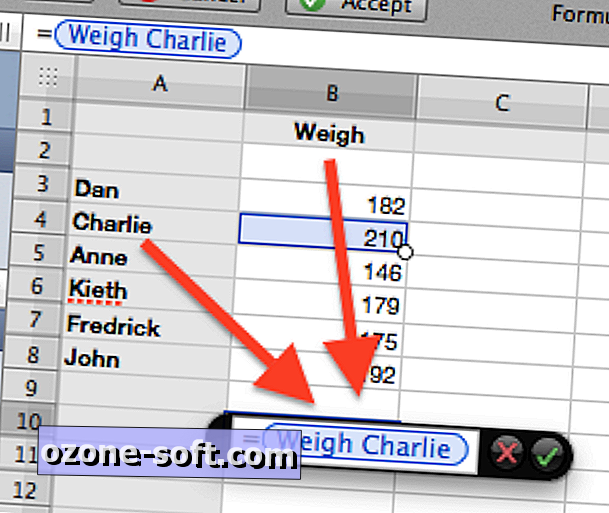
Kartais gali būti duomenų skirtingose lentelėse arba skirtinguose lapuose, kuriuos norite įtraukti į tą pačią formulę. Nors naudodami pelę galite spustelėti ir pasirinkti vertes iš tų lentelių, galite naudoti klaviatūrą paspausdami „Option-Command“, po to - „Page Up“ arba „Page Down“, kad galėtumėte peržiūrėti įvairias dokumento lenteles. Pasirinkus pageidaujamą reikšmę turinčią lentelę, naudodami klavišus „Option“ arba „Shift“ ir rodykles galite naršyti ir pasirinkti norimus naudoti duomenis.
Vienas dalykas, kurį reikia turėti omenyje su „Numbers“, yra tas, kad pasirinkus atskiras ląsteles, programa naudos eilutės ir stulpelių pavadinimus, norėdama nurodyti ląstelę formulėje, pvz., Jei B skiltis pavadinta „Svoris“ ir turite „Charlie“ kaip pavadinimas trečioje eilutėje, tada, kai pasirinksite B3, programoje bus rodomi žodžiai "Svorio Charlie" skaičiavime vietoj "B3". Tačiau, jei pasirinksite kelis langelius, tada numeriai pereis prie klasikinės „B3: B4“ žymos, kad pažymėtų stulpelius ir eilutes.
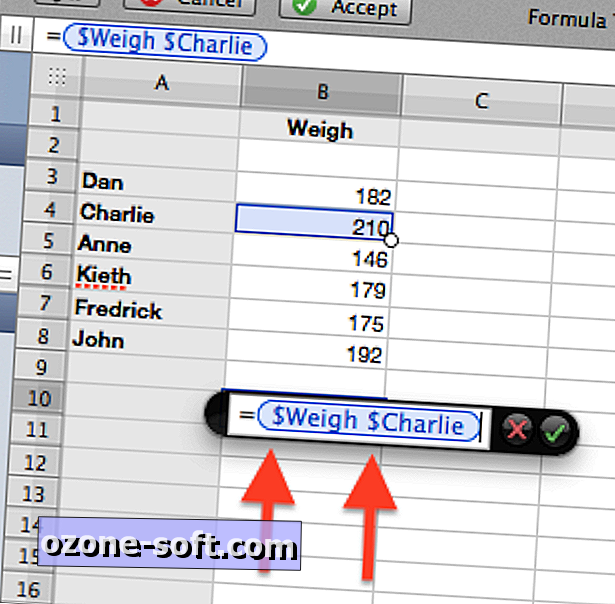
Kitas „Numbers“ bruožas - tai gebėjimas nurodyti santykines arba absoliučias ląstelių nuorodas atliekant skaičiavimus. Pagal nutylėjimą nuorodos yra santykinės (tai reiškia, kad nukopijuojant nuoroda bus nukreipta į vietą, palyginti su naujuoju langeliu), bet jei norite jas padaryti absoliučiomis vertėmis, tuomet jums reikės įvesti dolerio ženklus prieš numerius. Norėdami tai padaryti lengviau, galite spustelėti vertę arba vertės intervalą savo formulėje ir tada paspauskite komandą K, kuri persijungs per eilės, stulpelio arba abiejų nustatymo parinktis kaip santykines reikšmes.
Pagrindinių skaičiavimų atlikimas
Dabar, kai galite pasirinkti duomenų vertes ar duomenų grupių grupes su pele arba klaviatūra, galite sukurti skaičiavimą. Įvedę lygiavertį simbolį, kad pradėtumėte skaičiavimą, galite pasirinkti savo pirmąją duomenų vertę, po kurios seka pagrindiniai operatoriai, pvz., Pliuso ir minuso ženklai, skilimas padalijimui ir žvaigždutė daugybei ir skliausteliai, skirti nurodyti kūrimo eiliškumo tvarką jūsų formulė, o kai baigsite, paspaudus Enter, parodys formulės rezultatus.
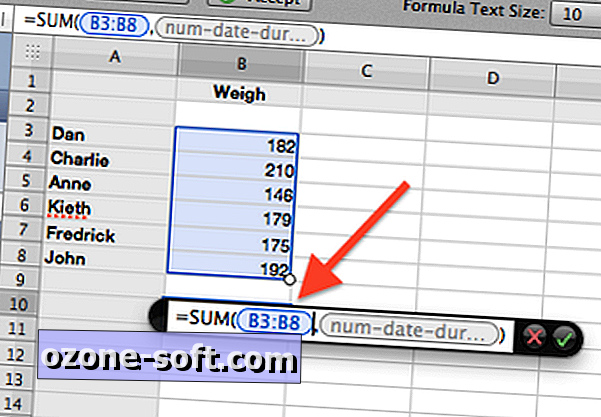
Funkcijos
Be pagrindinių skaičiavimų, pateikiamos parinktys, kaip įterpti iš anksto nustatytas formules, veikiančias vertybių grupėms, kurios apima pasirinktis, pvz., Sumas ir vidutinius skaičiavimus. Skaičiai turi kelis būdus, kaip įvesti formulę, nors paprasčiausias yra naudoti funkciją Funkcija numerių įrankių juostoje.
Norėdami naudoti funkcijas, tiesiog pasirinkite langelį, kurį norite naudoti skaičiavimui, tada spustelėkite įrankį „Funkcija“, kuriame bus rodomas meniu, kuriame yra bendrų funkcijų, pvz., Sumos, vidurkiai, minimumai ir didžiausi dydžiai, tačiau galite pasirinkti „Rodyti funkcijų naršyklė ", kad pamatytumėte visų funkcijų, kurias turi pasiūlyti numeriai, sąrašą. Jos yra suskirstytos į bendrąsias grupes, kurios priklauso nuo naudojimo, pvz., Inžinerijos, finansų, statistikos, datos ir laiko valdymo ir trigonometrijos.
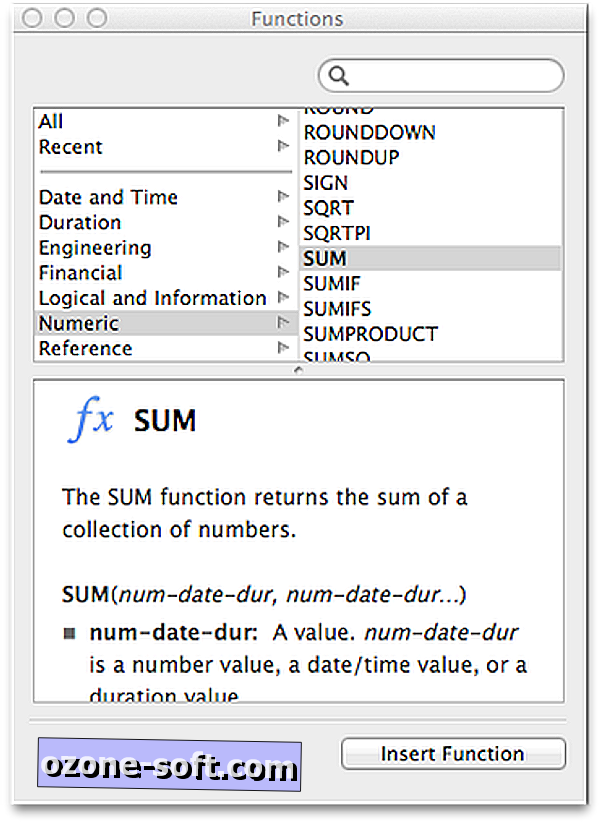
Naršyklėje galite pasirinkti funkciją, kurioje būtų daugiau informacijos apie jos naudojimą, tada įdėkite ją į skaičiuoklę spustelėdami mygtuką Įterpti funkciją lango apačioje. Jei norite įdėti savo duomenis į funkciją, spustelėkite formulės pilkos vertės vietos žymeklį ir tada naudokite įvairias aukščiau minėtas duomenų pasirinkimo parinktis, norėdami pasirinkti ląsteles, kurias norite įtraukti į funkciją.
Tai atlikę galite naudoti rodykles (be „Option“ arba „Shift“ klavišų), kad perkeltumėte žymeklį į skaičiavimo redaktorių, ir, jei reikia, toliau įterpti daugiau funkcijų arba kitaip išplėsti ar patobulinti savo skaičiavimus, o kai būsite pasiruošę, tiesiog paspauskite Grįžkite, kad atliktumėte skaičiavimus.
Apskritai šis duomenų įvedimo procesas ir skaičiavimų atlikimas skaičiumi yra labai panašus į kitas skaičiuoklės parinktis (ir yra palyginti pigus 19, 99 JAV dolerių per „Mac App Store“), todėl, jei esate susipažinę su kitomis skaičiuoklėmis ir nusprendėte suteikti numeriams bandymą, turėtų jaustis kaip namie, tvarkydamas duomenų įvedimą ir tvarkydamas formules ir skaičiavimus.













Palikite Komentarą